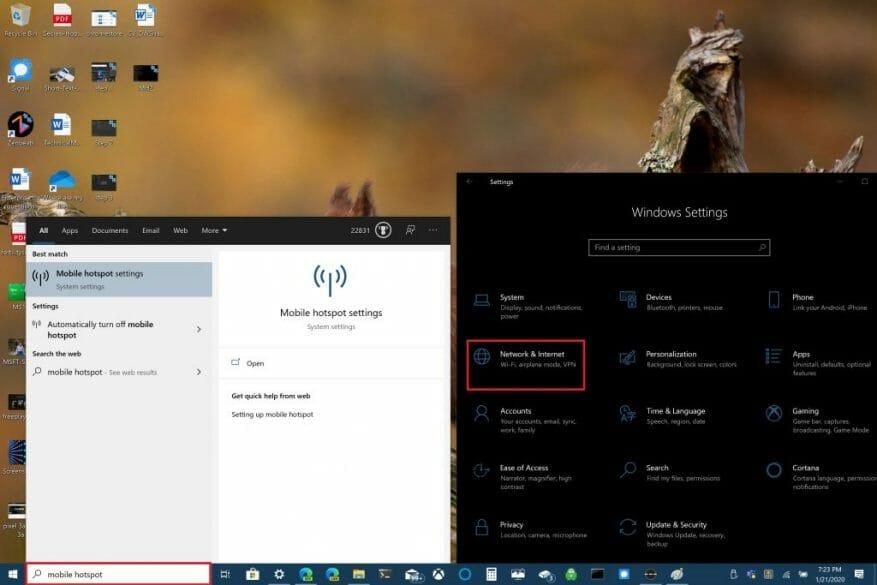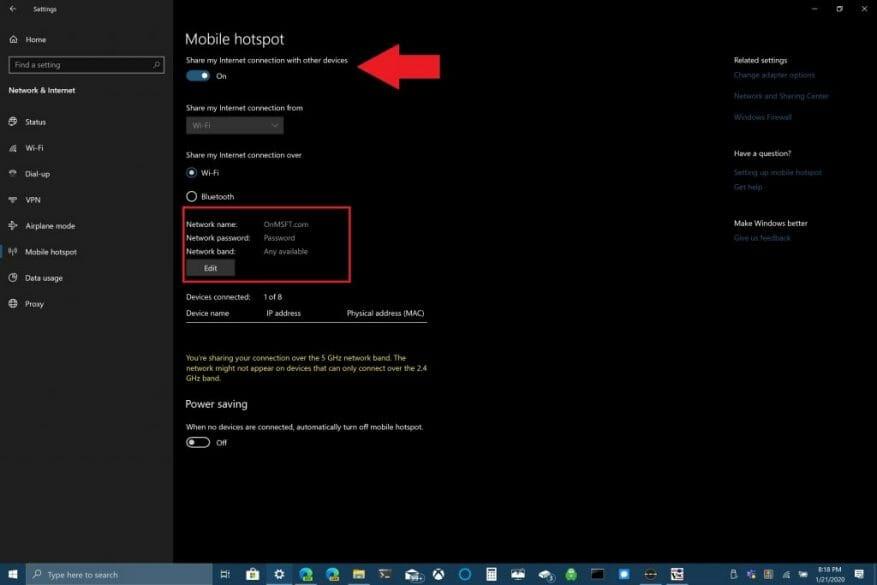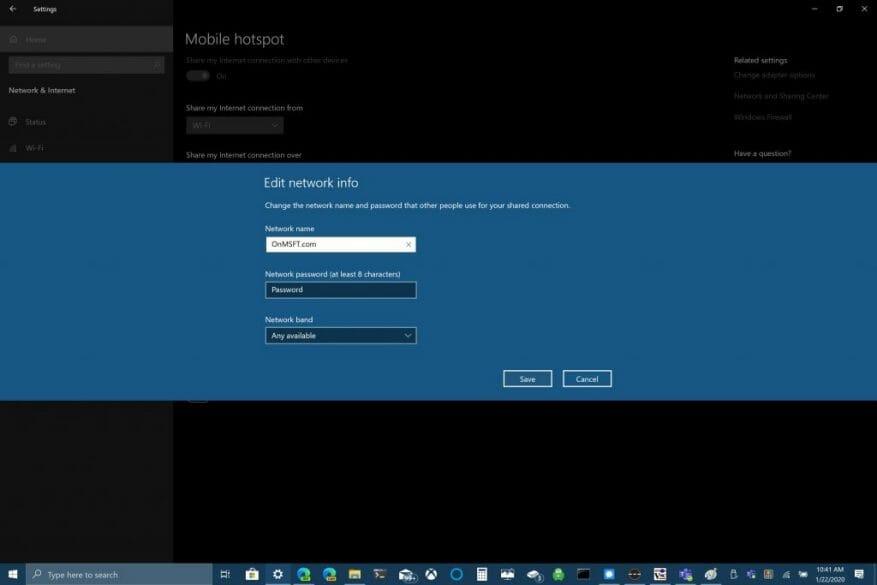Hvis du nylig har kjøpt eller fått en ny Windows 10-PC, vet du kanskje ikke at du kan dele internettforbindelsen din med andre enheter. Windows 10 gjør det enkelt å dele internettforbindelsen din med andre enheter, enten de kjører Windows 10 eller ikke. Hvis du derimot trenger å dele en Internett-tilkobling til PC-en din fra iOS- eller Android-enheten din, sjekk ut denne veiledningen.
Her er hva du må gjøre for å dele Internett-tilkoblingen din med Windows 10.
For å komme i gang må du finne innstillingene for mobil hotspot på din Windows 10 PC. Gå til «Nettverk og Internett» under innstillinger, eller bruk søkeboksen i Windows 10 for å søke etter «mobil hotspot.»
Når du er der, kan du velge å dele internettforbindelsen din via Wi-Fi eller Bluetooth. Vær oppmerksom på at deling av internettforbindelsen din via Bluetooth kanskje ikke er det beste alternativet. Bluetooth brukes til å koble til enheter på kort avstand, mens Wi-Fi er ideelt for høyhastighets internettilgang. Wi-Fi gir deg også muligheten til å dele tilkoblingen din med flere enheter.
For dette eksemplet vil jeg vise deg hvordan du deler din Windows 10-PC som en mobil hotspot ved hjelp av Wi-Fi-tilkoblingen. Slå på «Del tilkoblingen min med andre enheter» øverst på siden. Under velger du alternativet du vil dele tilkoblingen din ved hjelp av Wi-Fi. Det viktigste du trenger å gjøre er å angi et nettverksnavn, nettverkspassord og nettverksbånd (2,4 GHz, 5 GHz eller et hvilket som helst tilgjengelig) for din mobile hotspot.
Når du har konfigurert nettverksnavnet, passordet og båndet, må du fullføre Wi-Fi-tilkoblingen på den andre enheten. På den andre enheten går du til Wi-Fi-innstillingene, finn og velg nettverksnavnet og nettverkspassordet ditt for å koble til mobilnettstedet.
Du kan bruke Bluetooth, men Wi-Fi er et bedre valg hvis du ønsker å få raskest mulig internettforbindelse.En bonus for å bruke Bluetooth er at Bluetooth ikke bruker like mye strøm som Wi-Fi gjør, så Bluetooth er et bedre alternativ hvis du ikke er koblet til en stikkontakt; Bluetooth vil ikke tappe PC-ens batteri like raskt som Wi-Fi.
Alt avhenger av hva du bruker når du bruker din Windows 10-PC som en mobil hotspot. Vi har alt du trenger å vite om Bluetooth på Windows 10 her. Deler du Windows 10-PCens internettforbindelse med andre enheter? Gi oss beskjed i kommentarene.
FAQ
Hvordan kan jeg gjøre datamaskinen min mer tilgjengelig for brukere?
Å konfigurere PC-en for å gjøre den mer tilgjengelig tar bare noen få trinn. De fleste brukervennlige alternativene er tilgjengelige i Innstillinger. Velg Start-knappen, og velg deretter Innstillinger > Enkel tilgang. Vanlig brukte alternativer er også tilgjengelige fra påloggingsskjermen. Velg Ease of Access-knappen i nedre høyre hjørne for å se dem.
Hvordan åpner jeg et program på datamaskinen min?
For å åpne noen av programmene eller programmene dine på PC-en, må du bruke Start-menyen. Bare klikk på Start-knappen i nedre venstre hjørne av skjermen, og det vil vise et vindu med alle appene, spillene og programmene installert på PC-en. Velg hvilken som helst app du vil ha og åpne den.
Hva er noen tips for bruk av Windows 10?
I dette innlegget vil jeg dele noen grunnleggende tips for bruk av Windows 10. Les: Hvordan sette opp og konfigurere en ny Windows 10-datamaskin. Du bør alltid sørge for at batteriet til den bærbare datamaskinen er ladet skikkelig, slik at du ikke går tom for strøm til feil tid. Hvis du bruker et skrivebord, sørg for at du også bruker en batteribackup.
Hvordan kan jeg gjøre datamaskinen min enklere å bruke?
Gjør PC-en din enklere å bruke. Å konfigurere PC-en for å gjøre den mer tilgjengelig tar bare noen få trinn. De fleste brukervennlige alternativene er tilgjengelige i Innstillinger. Velg Start-knappen, og velg deretter Innstillinger > Enkel tilgang. Vanlig brukte alternativer er også tilgjengelige fra påloggingsskjermen.
Hvordan gjør jeg datamaskinen lettere å se?
For informasjon om andre innstillinger, se Få den beste skjermen på skjermen. Åpne siden Gjør datamaskinen lettere å se ved å klikke på Start-knappen , klikke på Kontrollpanel, klikke på Ease of Access, klikke på Ease of Access Center og deretter klikke på Gjør datamaskinen enklere å se. Velg alternativene du vil bruke:
Hvordan gjøre alt større på dataskjermen?
Den første metoden er å gjøre alt større på dataskjermen for å se dataskjermen tydelig. Her er opplæringen for å justere størrelsen på alt på dataskjermen. Trinn 1: Trykk på Vindu-ikonet på tastaturet og velg Innstillinger-funksjonen. Trinn 2: Velg Ease of Access i Innstillinger-vinduet.
Hvordan kan jeg gjøre PC-en min raskere?
Men ofte krever en raskere PC ikke bare å ha ledig plass på disken, men også å bruke den plassen effektivt. Med måten filene er lagret på harddisken din, er de ikke pent stablet ved siden av hverandre som du forventer.
Hvordan kan jeg gjøre nettstedet mitt mer tilgjengelig?
De fleste nettlesere tilbyr også sine egne innebygde tilgjengelighetsfunksjoner. Du finner vanligvis disse alternativene i nettleserens innstillinger. Før du justerer disse innstillingene, kan det være lurt å prøve å zoome i stedet. Zooming er en enkel måte å gjøre nettsider lettere å lese, og det fungerer på samme måte i de fleste nettlesere.
Hvordan gjøre Windows 10 mer tilgjengelig?
Inne på tastaturet er det fire miniverktøy for å hjelpe med Windows 10-tilgjengelighet: Klistrete taster lar deg holde én tast nede om gangen i stedet for flere taster for hurtigtastkombinasjoner som CTRL+ALT+DELETE. Den er ideell for alle som synes det er vanskelig å opprettholde fingerferdigheten over lang tid.
Hvordan slår jeg på tilgjengelighetsfunksjoner på datamaskinen min?
De fleste datamaskiner og mobile enheter har innebygde tilgjengelighetsfunksjoner, selv om de vanligvis må slås på før du kan bruke dem. La oss ta en titt på hvordan du finner disse funksjonene for enheten din.I Windows åpner du Innstillinger-appen (eller Kontrollpanel i Windows 8 og tidligere), og klikker deretter på Ease of Access.
Hvordan vet jeg hvilke programmer som kjører på datamaskinen min?
I vinduet som kommer opp, skriv «msconfig» i Åpne-feltet og klikk «Ok.» Dette vil få opp System Configuration-applikasjonen. Klikk på fanen som sier «Oppstart», og den vil få opp en liste over alle programmer som lastes på toppen av Windows.